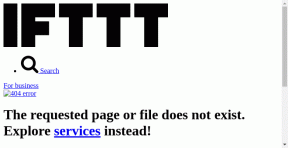Slik bruker du Mail Drop på iPhone, iPad og Mac
Miscellanea / / June 30, 2023
Mail-appen lar deg sende mediefiler og dokumenter som vedlegg med e-post i Mail-appen. Du kan imidlertid ikke legge ved filer som er større enn 20 MB eller 25 MB. Den begrensningen eksisterer med nesten alle e-postklienter på iPhone, iPad og Mac.

Apple har en innebygd Mail Drop-funksjon som lar deg legge ved filer på opptil 5 GB. Vi vil vise hvordan du bruker Mail Drop-funksjonen på iPhone, iPad og Mac. Du kan bruke denne funksjonen for alle e-postklienter du har logget på med Apple Mail.
Hva er Mail Drop og hvordan det fungerer
Akkurat som hvordan Gmail ber deg om å dele tunge filer ved hjelp av Google Disk, lar Mail-appen deg sende vedlegg på opptil 5 GB. Mail-appen vil oppdage større filer og foreslår at du sender dem via Mail Drop. Din(e) fil(e) vil bli lastet opp til iCloud og e-posten vil inneholde vedleggslenken for det samme. Alle Mail Drop-filene dine er lagret på iCloud. Det beste er at vedlegget ikke telles mot iCloud-lagringen din.
Mail Drop-koblingen vil imidlertid utløpe etter 30 dager. Det er en grense på 1 TB på det totale antallet filer som kan sendes med denne funksjonen. Det kan enten være en enkelt fil eller et sett med filer. Du kan ikke sende ukomprimerte filer. Du trenger å
ZIP dem først og del dem deretter med Mail Drop.Slik bruker du Mail Drop på Mac
La oss først begynne med hvordan du sender eller mottar store filer ved å bruke Mail Drop med Mail-appen på Macen. Bare sørg for at du bruker den nyeste macOS-versjonen for å unngå feil mens du bruker Apple Mail.
Trinn 1: Trykk på Kommando + mellomromstasten hurtigtast for å åpne Spotlight Search, skriv Post, og trykk på Retur.

Steg 2: Skriv e-posten din og legg til vedleggene dine.
Trinn 3: Klikk på Send-ikonet øverst til venstre.
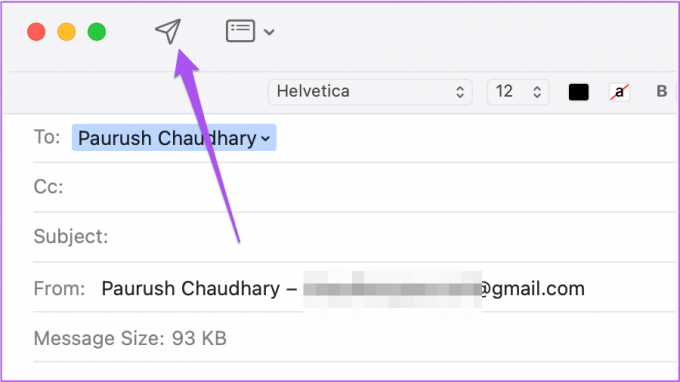
Trinn 4: Klikk på Use Mail Drop.

Mail-appen sender e-posten din til Utboks. Etter en tid kan du klikke på Sendt fra venstremenyen for å sjekke opplastingsfremdriften til vedlegget ditt.
Når den er mottatt, kan kontakten din trykke på iCloud-koblingen for å laste ned vedlegget(e).
Aktiver Mail Drop for å automatisk sende store filer på Mac
Du kan også aktivere Mail Drop-funksjonen for automatisk å sende store filer. Slik aktiverer du denne funksjonen i Mail-appen på din Mac.
Trinn 1: Trykk på Kommando + mellomromstasten hurtigtast for å åpne Spotlight Search, skriv Post, og trykk på Retur.

Steg 2: Klikk på Mail øverst til venstre og velg Innstillinger.

Trinn 3: Velg Kontoer-fanen i Generelt-vinduet.

Trinn 4: Velg e-postklienten din fra venstre sidefelt.
Trinn 5: Klikk på avmerkingsboksen ved siden av 'Send store vedlegg med postslipp' for å aktivere funksjonen.

Du kan også lese innlegget vårt hvis Apple Mail synkroniserer ikke med Gmail på din Mac.
Slik bruker du Mail Drop på iPhone og iPad
Du kan bruke Mail Drop-funksjonen på iPhone og iPad. Hvis kontaktene dine ikke har AirDrop, kan du sende dem via e-post med store filer som et sett med bilder (spesielt hvis de er tatt med 48 MP kamera på din iPhone) og videoer med Mail Drop. Vi foreslår at du bruker den oppdaterte versjonen av Mail-appen på iPhone og iPad. Trinnene forblir de samme for begge plattformene.
Trinn 1: Åpne Mail-appen på iPhone eller iPad.

Steg 2: Skriv e-posten din og legg til vedleggene dine.
Trinn 3: Trykk på Send-ikonet øverst til høyre.

Trinn 4: Velg Bruk Mail Drop nederst.

Apple-enheten din laster opp filene til iCloud-kontoen din og sender en kobling til kontakten din.
Du kan også lese innlegget vårt hvis du e-poster har noen gang forsvunnet fra Mail-appen på din iPhone.
Hvordan få tilgang til Mail Drop på Windows
Hvis du har en Windows-PC, kan du bruke Mail Drop-funksjonen på iCloud-hjemmesiden. Vær oppmerksom på at dette bare gjelder hvis du bruker en iCloud Mail-konto.
Trinn 1: Åpne iCloud-nettstedet i en nettleser.
Besøk iCloud
Steg 2: Logg på iCloud-kontoen din.
Trinn 3: Rull ned og klikk på Mail.

Trinn 4: Skriv en ny e-post og legg til vedleggene dine.
Trinn 5: Klikk på Send-ikonet øverst til høyre.
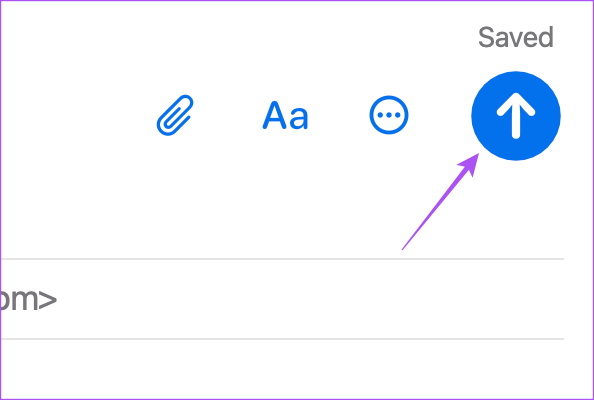
Trinn 6: Velg Use Mail Drop når popup-vinduet vises.

Send store filer
Du kan bruke Mail Drop på iPhone, iPad og Mac for å motta store filer uten å måtte laste dem opp til tredjeparts nettsteder. Dette er en gratis innebygd funksjon som kan brukes når som helst.
Sist oppdatert 31. mai 2023
Artikkelen ovenfor kan inneholde tilknyttede lenker som hjelper til med å støtte Guiding Tech. Det påvirker imidlertid ikke vår redaksjonelle integritet. Innholdet forblir objektivt og autentisk.